| Zielgruppe | Dauer | Level | Gruppengröße |
| ab 8 Jahren | 3,5 bis 7 Stunden | 3 | 2 TN's |
**Ziele** - ein Verständnis für Stromkreise vermitteln - den kreativen Umgang mit Code und digitalen Technologien fördern - Teamfähigkeit stärken und Zusammenarbeit unterstützen
| Material | Werkzeug |
| - Raspberry Pi Pico - Breadboard - Jumper, Dupont Kabel - RGB LED-Diode - | - Lötset/Lötstation - Zangenset - Sortier-/Projektbox |
| Thonny | [https://thonny.org/](https://thonny.org/) |
| Micropython | [https://micropython.org/](https://micropython.org/) |
Während der Installation oder dem Laden von MicroPython auf das Raspberry Pi Pico trennt sich das Laufwerk automatisch vom Computer. Dies zeigt an, dass die Installation abgeschlossen ist. Zieht auf keinen Fall das Kabel während dieses Prozesses vom Pico ab, da dies die Installation unterbrechen und zu Fehlern führen könnte. Sicherheit geht vor – lasst das Pico in Ruhe arbeiten! (˶ᵔ ᵕ ᵔ˶)
[](https://wiki.gestaltwasdigital.org/uploads/images/gallery/2024-11/pico-click-v2.gif) **Mit Thonny ein Programm auf dem Raspberry Pi Pico speichern/laden** Nachdem ihr Thonny geöffnet habt, könnt ihr über das Menü die Option **Dateien/Files** auswählen, um Dateien zu verwalten. - Mit der Option **Öffnen/Open** öffnet sich ein Dialog, in dem ihr auswählen könnt, ob ihr eine Datei von eurem Computer oder direkt vom Raspberry Pi Pico laden möchtet. - Mit der Option **Speichern/Save** öffnet sich ein Dialog, in dem ihr auswählen könnt, wo ihr euer Programm speichern möchtet – entweder auf dem Computer oder auf dem Raspberry Pi Pico. So könnt ihr eure Programme einfach verwalten und sicherstellen, dass sie immer an der richtigen Stelle gespeichert sind!Achtet beim Speichern auf dem Raspberry Pi Pico darauf, dass die Datei den Namen **main.py** hat. Nur mit diesem Dateinamen erkennt das Pico euer Programm automatisch und führt es nach dem Starten aus. ᓚ₍ ^. .^₎
[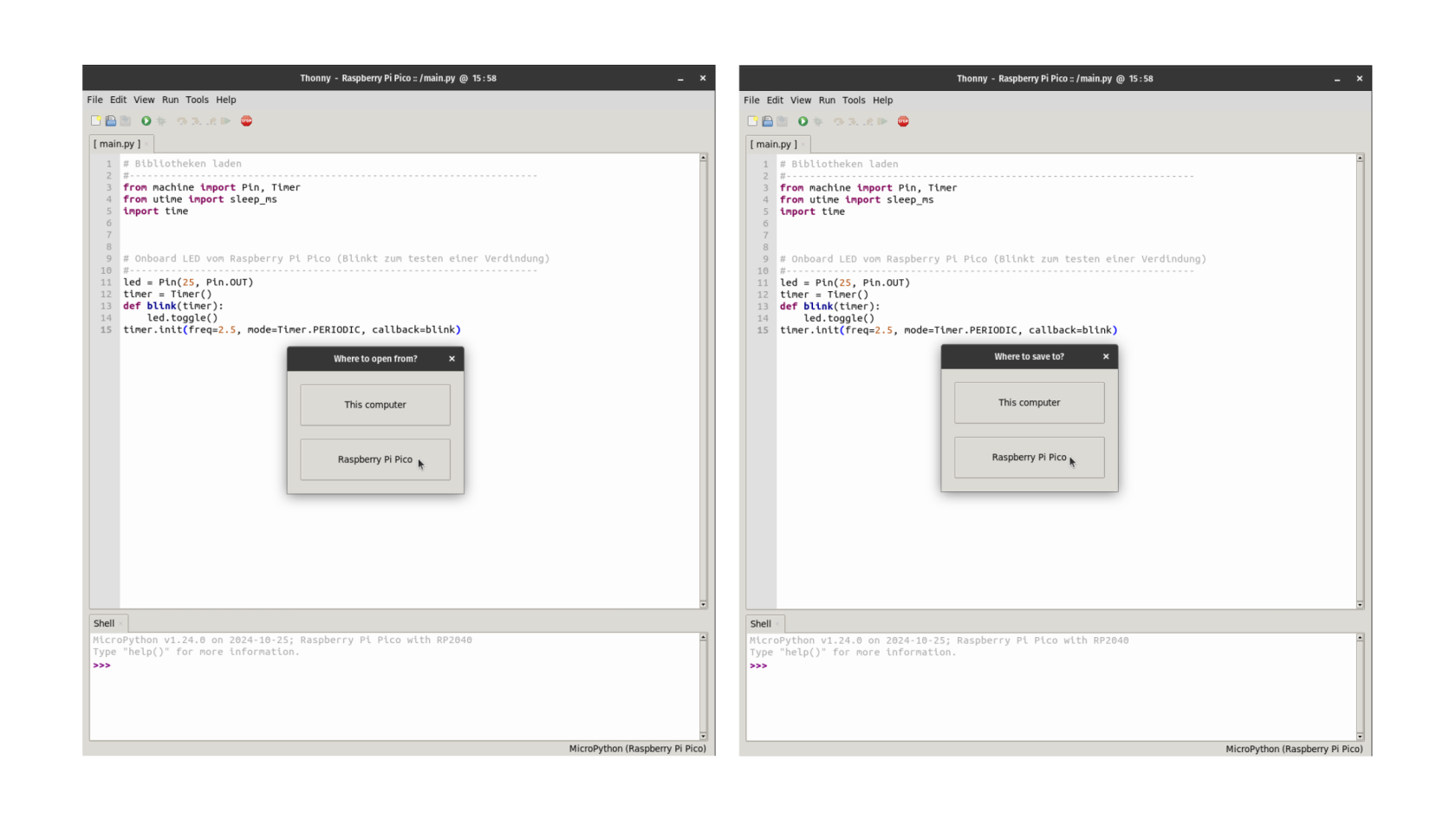](https://wiki.gestaltwasdigital.org/uploads/images/gallery/2024-11/thonny-open-save-pico-002.png)**Raspberry Pi Pico mit Thonny öffnen** Normalerweise kommuniziert Thonny automatisch mit dem Raspberry Pi Pico, sobald es angeschlossen ist. Wenn ihr Thonny geöffnet habt, geht wie folgt vor: 1. Wählt im Menü die Option **Dateien/Files** aus. 2. Im neuen Dialog könnt ihr das **Raspberry Pi Pico** als Speicherort auswählen. 3. Anschließend könnt ihr eure **main.py**-Datei auf dem Pico finden, auswählen und öffnen. So könnt ihr sicherstellen, dass euer Programm korrekt geladen und ausgeführt wird!Nachdem ihr eure **main.py** zum Öffnen ausgewählt habt, könnt ihr das Programm in Thonny bearbeiten. Wenn ihr Änderungen vornehmt und auf **Speichern** klickt, wird das Programm automatisch auf dem Raspberry Pi Pico aktualisiert und gespeichert. So bleiben eure Änderungen direkt auf dem Pico erhalten! ¯\\\_(ツ)\_/¯
[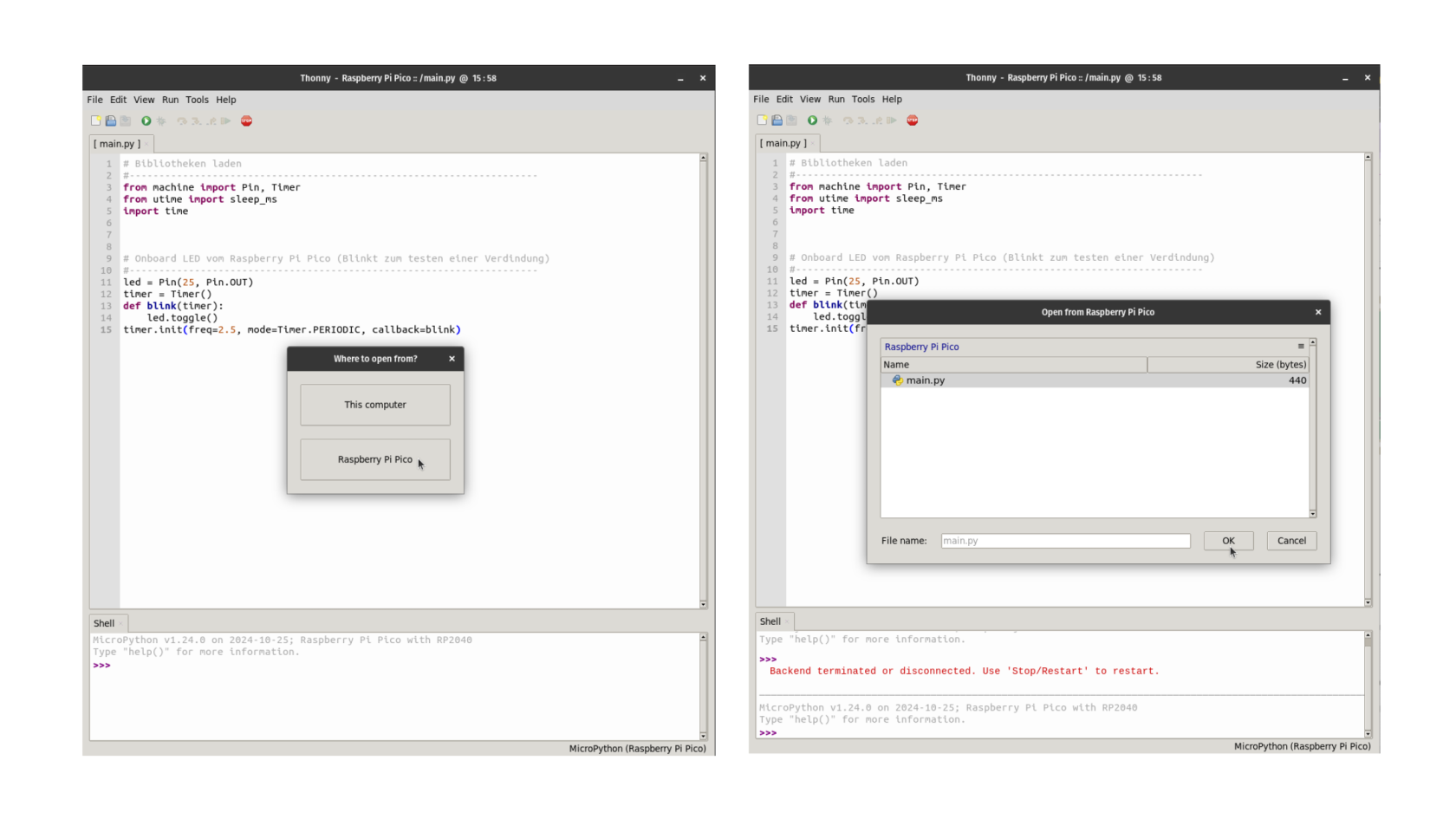](https://wiki.gestaltwasdigital.org/uploads/images/gallery/2024-11/thonny-open-save-pico-003.png)**Programm starten/stoppen** Nachdem ihr ein Programm erfolgreich auf das Raspberry Pi Pico gespeichert oder übertragen habt, könnt ihr es ausführen und bei Bedarf stoppen: - **Starten:** Klickt in der Symbolleiste auf den runden **grünen Button**, um das Programm auf dem Raspberry Pi Pico zu starten. Alternativ könnt ihr die **Taste F5** drücken. - **Stoppen:** Klickt in der Symbolleiste auf den **roten Stop-Button**, um das Programm zu stoppen. Alternativ könnt ihr die Tastenkombination **Strg + F2** verwenden. **[](https://wiki.gestaltwasdigital.org/uploads/images/gallery/2024-11/thonny-pico-004.png)** # Zusammenbau **Beispiel-Verkabelung (siehe Abbildung oben): In der Abbildung werden rote und schwarze Kabel (Jumper) verwendet, die jeweils eine spezifische Funktion haben: - Rot (Power/PWR): Liefert Energie an das Bauteil, damit es funktioniert. - Schwarz (Ground/GRD): Schließt den Stromkreis und leitet überschüssige Energie ab.**
**Achtung:** In diesem Projekt ist alles etwas anders als wir es von der üblichen Verkabelung gewöhnt sind, da die Aufgabenteilung der Kabel durch die Eigenschaften der LED etwas verändert sind. Bleib aber unbedingt am Ball und erfahre, warum das alles auch mal anders funktionieren kann! (˶ᵔ ᵕ ᵔ˶)
**Wie funktioniert eine LEDWas ist eine Anode und was ist eine Kathode?** Eine **Anode** ist der Pluspol der LED, durch den der Strom hineinfließt. Das ist der **längere Pin** an der LED. Eine **Kathode** ist der Minuspol der LED, durch den der Strom herausfließt. Das ist der **kürzere Pin** an der LED. **Warum werden die Anoden- und Kathoden-Pins so angeschlossen?** 1. Die **Anode** (Pluspol) wird an den **3.3V-Pin** des Raspberry Pi Pico angeschlossen, weil sie konstant Strom benötigt, um die LED zum Leuchten zu bringen. 2. Die **Kathoden** (Minuspol) der LED werden über **Vorwiderstände** an die GPIO-Pins des Pico angeschlossen (z. B. GP28 wie in unserem Zusammenbau). Das liegt daran, dass die GPIO-Pins steuern, ob Strom durch die LED fließt oder nicht. Sie sind wie Schalter, die die LED an- und ausschalten können. Der Vorwiderstand schützt die LED vor zu starkem Stromfluss, der sie beschädigen könnte. **Wie fließt der Strom durch die LED und warum ist die Verkabelung so wie beschrieben sinnvoll?** Der Strom fließt immer von **Plus (3.3V)** nach **Minus (GND)**. LEDs funktionieren nur, wenn der Strom in diese Richtung fließt – von der **Anode (Pluspol)** zur **Kathode (Minuspol)**. Wenn du die **Anode (langer Pin)** der LED an den **3.3V-Pin** anschließt und die **Kathode (kurzer Pin)** über einen Vorwiderstand an **GPIO 28** verbindest, funktioniert das folgendermaßen: 1. **3.3V-Pin** liefert konstanten Strom an die LED (Anode). 2. **GPIO 28** steuert den Stromfluss: - Wenn GPIO 28 auf **LOW (0V)** gesetzt ist, kann der Strom durch die LED zur Kathode fließen und die LED leuchtet. - Wenn GPIO 28 auf **HIGH (3.3V)** gesetzt ist, herrscht an beiden Enden der LED der gleiche Spannungspegel (kein Spannungsunterschied), und die LED bleibt aus. Das bedeutet, der GPIO-Pin (in deinem Fall Pin 28) agiert hier nicht als Stromquelle, sondern als "Schalter", der entweder **Masse (GND)** anbietet (damit fließt Strom) oder "offen bleibt" (kein Strom fließt). **Warum nicht umgekehrt (Anode an GPIO, Kathode an GND)?** Wenn du die **Anode** an GPIO 28 und die **Kathode** an GND anschließt, könntest du die LED auch steuern, aber es ist nicht ideal, denn: 1. GPIO-Pins können nur begrenzt Strom liefern (typischerweise 12–15 mA). Der **3.3V-Pin** kann mehr Strom liefern und ist dafür ausgelegt, Komponenten zu versorgen. 2. Es ist sicherer für den Raspberry Pi Pico, wenn der GPIO-Pin nur die **Masse (LOW)** schaltet, statt als Stromquelle für die LED zu fungieren. So vermeidest du Überlastungen des GPIO-Pins.**Zusammenfassung:** - Die Anode (Pluspol) der LED sollte an den 3.3V-Pin angeschlossen werden, damit die LED eine konstante Stromversorgung bekommt. - Die Kathode (Minuspol) sollte an GPIO 28 (oder einen anderen GPIO-Pin) angeschlossen werden, damit du über den GPIO den Stromfluss zur Masse (GND) steuern kannst. - Der Vorwiderstand schützt die LED vor zu starkem Stromfluss.
# Der Code Hier ist ein Beispielcode für eure Programmierung in Micropython in der IDE Thonny auf dem Raspberry Pi Pico. ```python # Bibliotheken laden #--------------------------------------------------------------------- from picozero import pico_led, LED from time import sleep # Pin GP(IO)28 für die Programmierung wählen, # hier wird der Kathoden-Pin der LED mit dem Pin 28 des Picos verbunden #--------------------------------------------------------------------- firefly = LED(28) # Unendlichkeits-Schleife #--------------------------------------------------------------------- while True: # LED an firefly.high() # Pause für 0.5 ms sleep(0.5) # LED aus firefly.low() # Pause für 2.5 ms sleep(2.5) ``` # Online-Ressourcen